De 10 beste CV-appene: optimalisering av CV-en din
De 10 beste CV-appene for å optimalisere CV-en din En CV er et viktig dokument som kan hjelpe deg med å fange arbeidsgiverens oppmerksomhet og skaffe …
Les artikkelen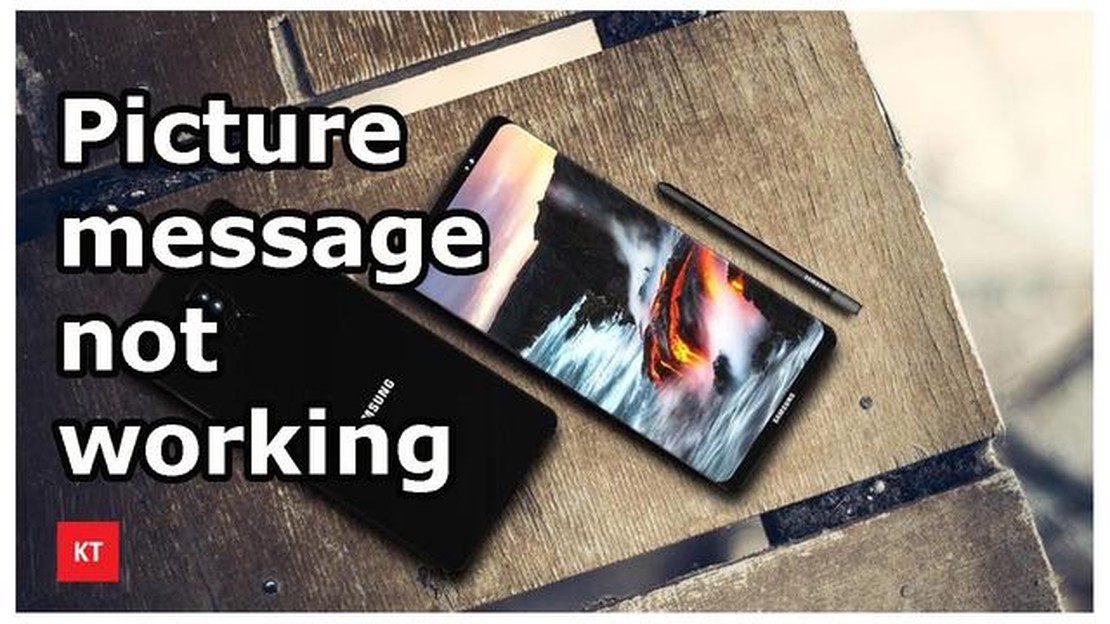
Samsung Galaxy J7 er en populær Android-smarttelefon som kommer med en rekke funksjoner. Et av de vanligste problemene som brukerne møter er manglende evne til å laste ned bildemeldinger. Dette kan være frustrerende, spesielt hvis du mottar viktige bilder eller MMS fra venner og familie.
Det kan være flere grunner til at Samsung Galaxy J7 ikke laster ned bildemeldinger. En av hovedårsakene kan være en svak eller ustabil internettforbindelse. Bildemeldinger sendes vanligvis som multimediemeldinger (MMS), som krever en stabil internettforbindelse for å kunne lastes ned på riktig måte. Hvis du befinner deg i et område med dårlig nettverksdekning eller har et svakt Wi-Fi-signal, kan det føre til at bildemeldingene ikke lastes ned.
En annen årsak kan være et problem med telefonens innstillinger. Noen ganger kan standardmeldingsappen på Samsung Galaxy J7 ha feil innstillinger eller konfigurasjoner som hindrer nedlasting av bildemeldinger. Det er viktig å sjekke innstillingene i meldingsappen og sørge for at MMS er aktivert.
I tillegg kan fullt telefonminne eller begrenset lagringsplass også føre til at bildemeldinger ikke lastes ned. Hvis Samsung Galaxy J7 har lite eller ingen ledig lagringsplass, kan det forstyrre nedlastingsprosessen. Det anbefales at du sjekker telefonens lagringsplass og sletter unødvendige filer eller programmer for å frigjøre plass.
Endelig kan et programvareproblem eller en feil i telefonens operativsystem også forårsake problemer med nedlasting av bildemeldinger. Vi anbefaler at du holder Samsung Galaxy J7 oppdatert med den nyeste tilgjengelige programvareversjonen. Programvareoppdateringer inneholder ofte feilrettinger og forbedringer som kan løse slike problemer.
Hvis du har problemer med å laste ned bildemeldinger på din Samsung Galaxy J7, er det viktig å sjekke internettforbindelsen, gå gjennom innstillingene i meldingsappen, sørge for tilstrekkelig lagringsplass og holde telefonen oppdatert med den nyeste programvareversjonen. Hvis du følger disse trinnene, kan du løse problemet og glede deg over å motta og laste ned bildemeldinger på smarttelefonen.
Hvis du eier en Samsung Galaxy J7, har du kanskje støtt på noen vanlige problemer. I denne artikkelen vil vi diskutere disse problemene og gi deg løsninger på hvordan du løser dem.
Et av de vanligste problemene med Samsung Galaxy J7 er at batteriet tømmes raskt. Hvis du merker at batteriet tømmes raskt, kan du prøve følgende løsninger:
Et annet vanlig problem med Samsung Galaxy J7 er treg ytelse. For å forbedre enhetens ytelse kan du prøve følgende løsninger:
Samsung Galaxy J7 kan ha problemer med tilkoblingen, for eksempel at Wi-Fi eller Bluetooth ikke fungerer som det skal. Her er noen løsninger du kan prøve:
Hvis Samsung Galaxy J7 overopphetes, kan du prøve følgende løsninger:
Hvis du opplever problemer med kameraet på Samsung Galaxy J7, kan du prøve disse løsningene:
Les også: Slik finner du de mest besøkte nettstedene i verden: hemmeligheter bak vellykket søk
Hvis du har problemer med systemoppdateringer på Samsung Galaxy J7, kan du prøve følgende løsninger:
Hvis berøringsskjermen på Samsung Galaxy J7 ikke reagerer, kan du prøve disse løsningene:
Hvis du opplever lydproblemer på Samsung Galaxy J7, kan du prøve disse løsningene:
Hvis GPS-en på Samsung Galaxy J7 ikke fungerer som den skal, kan du prøve disse løsningene:
Dette er noen av de vanligste problemene som brukere av Samsung Galaxy J7 kan støte på. Forhåpentligvis vil løsningene i denne artikkelen hjelpe deg med å løse eventuelle problemer med enheten.
Hvis du har problemer med å laste ned bildemeldinger på Samsung Galaxy J7, kan du følge disse feilsøkingstrinnene for å løse problemet:
Les også: 5 beste trådløse ladere for Huawei P30 Pro: Den ultimate guiden
Ved å følge disse feilsøkingstrinnene bør du kunne løse problemene med nedlasting av bildemeldinger på Samsung Galaxy J7. Hvis problemet fortsetter, kan det være et maskinvareproblem, og du bør vurdere å kontakte Samsungs kundestøtte eller besøke et autorisert servicesenter for ytterligere hjelp.
Hvis Samsung Galaxy J7 ikke laster ned bildemeldinger, er det noen feilsøkingstrinn du kan prøve for å løse problemet:
Hvis ingen av løsningene ovenfor fungerer, kan det være nyttig å kontakte operatørens kundestøtte for ytterligere hjelp. De kan feilsøke problemet spesifikt for ditt nettverk og gi ytterligere veiledning.
Hvis du har problemer med å laste ned bildemeldinger på Samsung Galaxy J7, får du her noen tips som kan hjelpe deg med å løse problemet:
Ved å følge disse tipsene bør du kunne løse problemer med bildemeldinger på Samsung Galaxy J7. Hvis problemet vedvarer, bør du vurdere å kontakte Samsungs kundestøtte for ytterligere hjelp.
Hvis Samsung Galaxy J7 har problemer med å laste ned bildemeldinger, kan det være flere mulige årsaker. Kontroller først at internettforbindelsen din er stabil. Hvis du er koblet til Wi-Fi, kan du prøve å koble fra og bruke mobildata for å se om det løser problemet. Kontroller også at du har nok lagringsplass på enheten til å laste ned bildemeldingene. Hvis ingen av disse løsningene fungerer, kan det hende du må kontakte mobiloperatøren for å få hjelp.
Det er ikke en spesifikk innstilling som må aktiveres for å laste ned bildemeldinger på en Samsung Galaxy J7. Du bør imidlertid forsikre deg om at mobildata eller Wi-Fi er slått på og fungerer som det skal. Hvis du bruker Wi-Fi, kan du prøve å koble fra og bruke mobildata i stedet for å se om det hjelper med nedlastingen av bildemeldinger. Sørg også for at enheten din har nok ledig lagringsplass til meldingene. Hvis alt annet mislykkes, kan det være nødvendig å kontakte mobiloperatøren for å få hjelp.
Hvis du har problemer med å laste ned bildemeldinger på din Samsung Galaxy J7, er det flere ting du kan gjøre for å løse problemet. Kontroller først at internettforbindelsen din er stabil. Prøv å koble fra Wi-Fi og bruk mobildata i stedet for å se om det hjelper. Sørg også for at du har nok lagringsplass på enheten til å laste ned bildemeldingene. Hvis problemet vedvarer, kan det hende du må kontakte mobiloperatøren din for å få hjelp.
Hvis du ikke kan laste ned bildemeldinger på din Samsung Galaxy J7, kan det være flere årsaker. Kontroller først at internettforbindelsen din fungerer som den skal. Hvis du bruker Wi-Fi, kan du prøve å koble fra og bruke mobildata i stedet. I tillegg må du kontrollere at enheten har nok ledig lagringsplass til å laste ned meldingene. Hvis disse løsningene ikke fungerer, kan det være nødvendig å kontakte mobiloperatøren for å løse problemet.
Det kan være flere grunner til at du ikke kan laste ned bildemeldinger på din Samsung Galaxy J7. Det kan skyldes problemer med nettverkstilkoblingen, utilstrekkelig lagringsplass på enheten eller et problem med meldingsappen du bruker. For å løse problemet kan du prøve feilsøkingstrinn som å sjekke nettverkstilkoblingen, tømme hurtigbufferen i meldingsappen eller frigjøre lagringsplass på enheten.
De 10 beste CV-appene for å optimalisere CV-en din En CV er et viktig dokument som kan hjelpe deg med å fange arbeidsgiverens oppmerksomhet og skaffe …
Les artikkelenSlik deler du Google One-lagring med familien Google One er et abonnement som gir brukerne mulighet til å få ekstra lagringsplass i Google Disk, Gmail …
Les artikkelenHvordan fikse PS5 Disney + fungerer ikke (oppdatert 2023) Velkommen til vår omfattende guide om hvordan du feilsøker og løser problemet med PS5 …
Les artikkelenSlik løser du feilen 0x87DD0017 på Xbox Series S når du spiller Hvis du eier en Xbox Series S-spillkonsoll og støter på feilen 0x87DD0017 mens du …
Les artikkelenEr bærbare datamaskiner bra for gaming? bærbare vs stasjonære datamaskiner. Bærbare datamaskiner har blitt et uunnværlig verktøy i livene våre. De …
Les artikkelenSlik fikser du Samsung Galaxy J4 Black Screen of Death (svart dødsskjerm) Ikke få panikk hvis du opplever at Samsung Galaxy J4 får en svart …
Les artikkelen